凝思LINUX系统环境搭建手册
Linux服务器搭建环境部署

Linux服务器搭建环境部署Linux服务器是许多企业和个人选择的首选操作系统,其稳定性、安全性和自由度受到广泛认可。
在开始使用Linux服务器前,我们需要进行环境部署,以确保服务器的正常运行和满足我们的需求。
本文将介绍Linux服务器搭建环境部署的具体步骤和注意事项。
一、选择适合的Linux发行版Linux操作系统有多个不同的发行版,如CentOS、Ubuntu、Debian 等。
不同的发行版在安装和使用上有一些差异,我们需要根据实际需求选择最合适的发行版。
1. CentOS:CentOS是一款稳定、安全且易于维护的Linux发行版。
它以企业级应用而闻名,并且具有长期支持(LTS)版本。
如果您需要一个可靠的服务器操作系统,CentOS是一个不错的选择。
2. Ubuntu:Ubuntu是一款用户友好且易于上手的Linux发行版。
它以易用性和完整的桌面环境而受到欢迎,同时也可用于服务器环境。
如果您需要一个简单且功能强大的服务器操作系统,Ubuntu是一个不错的选择。
3. Debian:Debian是一款稳定且经过广泛测试的Linux发行版。
它以其稳定性和安全性而著称,并提供多种软件包选择。
如果您对稳定性和安全性有高要求,Debian是一个不错的选择。
二、安装Linux操作系统在选择了合适的Linux发行版后,我们需要将其安装到服务器上。
下面是安装Linux操作系统的一般步骤:1. 下载镜像文件:在Linux发行版的官方网站上下载适用于服务器的镜像文件。
2. 制作安装介质:将镜像文件烧录到DVD或制作启动U盘。
3. 启动服务器:将安装介质插入服务器,启动服务器,并选择从DVD或U盘启动。
4. 安装Linux系统:按照安装程序的指示进行系统安装。
通常需要选择安装目标、分区、设置用户名和密码等。
5. 更新系统:安装完成后,及时更新系统补丁以确保安全性和稳定性。
三、基础配置和优化完成Linux系统的安装后,我们需要进行一些基础配置和优化,以满足我们的实际需求。
凝思安全操作系统龙蜥版 V6.0.97 AN7 X86_64 安装手册说明书

凝思安全操作系统龙蜥版V6.0.97 AN7X86_64安装手册V1.0北京凝思软件股份有限公司目录一、安装准备 (1)1、安装介质 (1)2、安装前信息准备 (1)二、安装凝思安全操作系统龙蜥版V6.0.97 (2)1、配置硬件 (2)2、引导安装介质 (2)3、加载内核,硬件初始化,检查安装介质 (4)4、本地化设置 (5)5、软件安装 (8)6、系统安装位置 (11)7、设置网络和主机名 (15)8、KDUMP设置 (19)9、用户设置 (21)10、系统初始设置 (25)三、操作系统基本设置 (34)1、本地YUM源配置 (34)表格插图插图 1 (3)插图 2 (4)插图 3 (5)插图 4 (6)插图 5 (7)插图 6 (8)插图 7 (9)插图 8 (10)插图 9 (11)插图 10 (12)插图 11 (13)插图 12 (14)插图 13 (16)插图 14 (17)插图 15 (18)插图 16 (19)插图 17 (20)插图 18 (21)插图 19 (22)插图 20 (23)插图 21 (24)插图 22 (25)插图 23 (26)插图 24 (27)插图 25 (28)插图 26 (29)插图 27 (31)插图 28 (32)插图 29 (33)一、安装准备1、安装介质安装凝思安全操作系统龙蜥版V6.0.97应使用符合硬件平台版本的操作系统介质,按照硬件平台的 CPU 和应用系统的兼容新对操作系统的要求进行选择。
操作系统安装介质为DVD,U盘等等。
2、安装前信息准备在安装前需要准备好安装中所需要的基本信息。
其中硬盘系统的规划是最主要的安装前准备信息,一旦按照指定的硬盘规划进行安装就无法在安装后更改,如果要进行更改则需重新安装。
其他需要的信息:主机名、IP 地址、子网掩码、网关、默认密码等。
二、安装凝思安全操作系统龙蜥版V6.0.971、配置硬件服务器通常都配有磁盘阵列卡,在安装操作系统之前必须先对磁盘阵列卡进行配置,具体配置请参考硬件手册。
Linux命令行中的系统安装和配置技巧

Linux命令行中的系统安装和配置技巧在Linux命令行中,系统安装和配置是非常重要的技巧。
通过正确的安装和配置,我们可以提高系统的性能,增强系统的稳定性,并满足个性化需求。
本文将介绍一些Linux命令行中的系统安装和配置技巧,帮助您更好地管理和运维您的系统。
1. 系统安装在Linux命令行中,系统安装是第一步。
通常情况下,我们会从官方网站下载适合自己需求的Linux发行版镜像文件,然后通过命令行进行安装。
首先,将镜像文件写入到USB设备上,可以使用dd命令(例如:dd if=镜像文件 of=/dev/sdX bs=4M),注意将X替换为您的USB设备代号。
然后,将USB设备连接到需要安装系统的计算机,并重启计算机。
在启动过程中,按下相应的按键(通常是F2、F9、F12或Del键),进入计算机的启动菜单,选择从USB设备启动。
最后,根据安装界面的提示,进行具体的操作(选择安装目标、分区、设置密码等)。
完成安装后,重新启动计算机,您的Linux系统就成功安装了。
2. 系统更新与软件安装安装完成后,第一步就是进行系统更新和软件安装。
这可以确保系统拥有最新的补丁和功能,并且配备您所需的软件。
在命令行中,可以使用以下命令更新系统软件包:```sudo apt update # 更新软件包列表sudo apt upgrade # 升级已安装的软件包```要安装特定的软件包,可以使用以下命令:```sudo apt install 软件包名称 # 安装指定软件包sudo apt remove 软件包名称 # 卸载指定软件包```3. 系统配置与优化在安装和更新完系统后,我们需要进行一些系统配置和优化,以满足我们的需求和提高系统的性能。
首先,我们可以编辑配置文件来修改系统行为和参数。
通过vi或nano等文本编辑器打开配置文件:```sudo vi /etc/配置文件路径 # 编辑指定的配置文件```然后,根据需要修改文件中的参数,并保存文件。
Linux系统测试环境部署手册

Linux系统测试环境部署手册目录一、环境 (5)1.系统环境: (5)2.软件环境: (5)二、系统部署 (5)1.Jdk安装 (5)1.1查看Linux是否有自带的jdk; (5)1.2 新建一个装jdk包的文件夹; (6)1.3 修改文件夹的权限; (6)1.4 上传jdk安装包并解压; (7)1.5 编辑配置文件,配置环境变量; (8)1.6 查看安装情况; (10)2.Mysql安装 (10)2.1 检查之前是否安装过MySQL和mariadb 数据库; (10)2.2 上传mysql安装包并解压; (11)2.3 创建mysql用户组和用户; (12)2.4 创建数据目录; (13)2.5 授权目录和用户; (13)2.6 配置f; (13)2.7 初始化数据库; (14)2.8 复制启动脚本到资源目录; (15)2.9 启动mysql; (15)2.11 关闭并禁用防火墙firewall; (17)2.12 通过navicat远程连接数据库; (17)3.Redis安装 (18)3.1 检查是否安装gcc; (18)3.2 上传redis安装包并解压; (19)3.3 编译; (21)3.4 安装; (21)3.5 配置redis.conf; (22)3.6 启动redis; (24)4.Nginx安装 (24)4.1 安装所需环境; (24)4.2 上传nginx安装包并解压; (27)4.3 配置; (28)4.4 编译; (29)4.5 安装; (29)4.6 配置环境变量; (31)4.7 开启nginx服务; (32)5. FastDFS安装 (32)5.1 检查是否安装gcc; (32)5.2 上传redis安装包并解压; (33)5.3 编译; (35)5.5 配置redis.conf; (36)5.6 启动redis; (38)6.Nacos安装 (38)6.1 上传nacos安装包并解压; (38)6.2 配置application.properties; (39)6.3 开启nacos服务; (40)6.4 配置nacos服务; (40)一、环境1.系统环境:CentOS Linux release 7.7.19082.软件环境:Java JDK版本:jdk1.8MySQL版本:5.7.26Redis版本:6.2.6Nginx 版本: 1.21.4二、系统部署1.Jdk安装1.1查看Linux是否有自带的jdk;(1)输入:java -version ;(2)如果有自带的jdk,即openjdk,输入:rpm -qa | grep java 检测jdk的安装包;(3)卸载openjdk,进行一个个删除包,输入:rpm -e --nodeps +包名;如:rpm -e --nodeps java-1.8.0-openjdk-1.8.0.222.b03-1.el7.x86_64;注:后缀为.noarch可以不用删除;(4)最后再次输入:rpm -qa | grep java 检查是否删除完毕;1.2 新建一个装jdk包的文件夹;(1)进入需要新建文件夹的路径下,输入:cd /usr/local 进入对应路径下(安装路径可以根据实际情况自行选择,建议放在此路径下);(2)输入:mkdir java 新建一个文件夹;(3)输入:ls 查看文件夹是否新建成功;1.3 修改文件夹的权限;(1)输入:chmod 777 java 修改文件夹的权限;1.4 上传jdk安装包并解压;(1)通过xftp将下载好的jdk安装包上传到服务器;随文档有个附件文件夹里有下载好的安装包;(2)先输入:cd /usr/local/java 进入对应的文件的目录,之后解压上传的安装包,输入:tar -zxvf +包名;如:tar -zxvf jdk-8u301-linux-x64.tar.gz下图为解压中;(3)解压完成后查看当前目录;1.5 编辑配置文件,配置环境变量;(1)输入:vim /etc/profile 进入编辑页面;注:如果提示vim command not fond,则是没有对应插件。
Linux下的软件开发与测试环境搭建

Linux下的软件开发与测试环境搭建在软件开发和测试过程中,搭建一个合适的开发与测试环境是非常重要的。
Linux作为一种常用的操作系统,具备了强大的开发和测试功能,本文将针对Linux环境下的软件开发与测试环境搭建进行详细讲解。
一、安装Linux操作系统首先,我们需要在一台计算机上安装Linux操作系统。
目前市面上有许多不同的Linux发行版可供选择,例如Ubuntu、CentOS等。
根据个人喜好和项目要求,选择一款适合的Linux发行版进行安装。
安装完成后,我们需要进行必要的系统配置,例如网络设置、用户管理等。
确保系统安装完毕后,能够正常地连接网络和进行用户登录。
二、软件开发工具的安装1. 编程语言环境的安装根据项目需要,我们可能需要安装不同的编程语言环境,例如C/C++、Java、Python等。
以C/C++为例,我们可以通过以下命令在Linux上安装GCC编译器:sudo apt-get install gcc类似地,通过类似的命令也可以安装其他编程语言的编译器或解释器。
2. 集成开发环境(IDE)的安装在软件开发过程中,使用一个功能强大的集成开发环境可以提高开发效率。
Linux下有许多优秀的开源IDE可供选择,例如Eclipse、IntelliJ IDEA等。
以Eclipse为例,我们可以通过以下步骤进行安装:1)下载Eclipse的安装包,例如eclipse-cpp-2021-06-R-linux-gtk-x86_64.tar.gz。
2)解压安装包,例如通过以下命令解压:tar -zxvf eclipse-cpp-2021-06-R-linux-gtk-x86_64.tar.gz3)进入解压后的目录,并运行eclipse可执行文件:cd eclipse./eclipse安装完成后,按照IDE的提示进行进一步的配置和插件安装,以满足项目开发的需求。
三、软件测试工具的安装在软件开发过程中,测试是非常重要的一环。
linux操作系统的配置流程和步骤
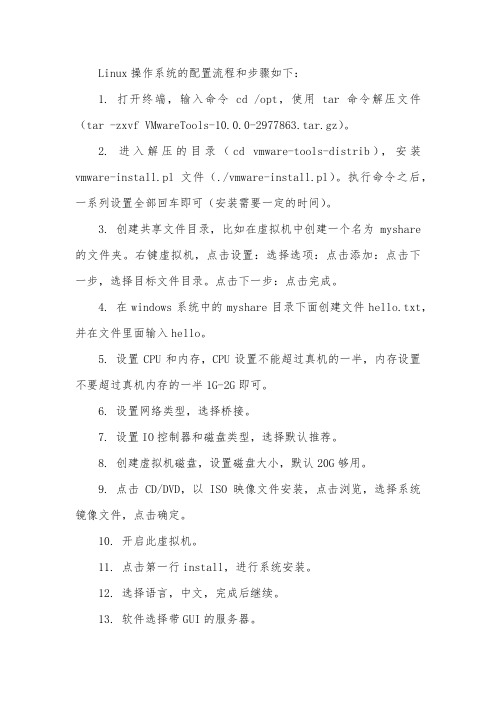
Linux操作系统的配置流程和步骤如下:1. 打开终端,输入命令cd /opt,使用tar命令解压文件(tar -zxvf VMwareTools-10.0.0-2977863.tar.gz)。
2. 进入解压的目录(cd vmware-tools-distrib),安装vmware-install.pl文件(./vmware-install.pl)。
执行命令之后,一系列设置全部回车即可(安装需要一定的时间)。
3. 创建共享文件目录,比如在虚拟机中创建一个名为myshare 的文件夹。
右键虚拟机,点击设置:选择选项:点击添加:点击下一步,选择目标文件目录。
点击下一步:点击完成。
4. 在windows系统中的myshare目录下面创建文件hello.txt,并在文件里面输入hello。
5. 设置CPU和内存,CPU设置不能超过真机的一半,内存设置不要超过真机内存的一半1G-2G即可。
6. 设置网络类型,选择桥接。
7. 设置IO控制器和磁盘类型,选择默认推荐。
8. 创建虚拟机磁盘,设置磁盘大小,默认20G够用。
9. 点击CD/DVD,以ISO映像文件安装,点击浏览,选择系统镜像文件,点击确定。
10. 开启此虚拟机。
11. 点击第一行install,进行系统安装。
12. 选择语言,中文,完成后继续。
13. 软件选择带GUI的服务器。
14. KDUMP不启用。
15. 进入安装目标位置,下拉,选择我要配置分区,点击完成。
16. 进入磁盘分区界面,点击+号开始分区。
以上是Linux操作系统的配置流程和步骤,希望对解决您的问题有所帮助。
Redhat_Enterprise_Linux7.2系统环境搭建手册
RedHatLINUX系统环境搭建手册版本历史目次1引言 (1)2操作系统安装 (1)2.1准备工作 (1)2.2安装R EDHAT7.2系统 (1)3操作系统设置 (16)3.1网络配置 ......................................................................................................... 错误!未定义书签。
3.2防火墙 (16)3.3S ELINUX (17)3.4FTP (17)3.5GDM (17)3.6附件安装SVN、服务端 ................................................................................ 错误!未定义书签。
创建仓库...................................................................................................................... 错误!未定义书签。
svn create 创建仓库 ........................................................................................... 错误!未定义书签。
修改配置文件.......................................................................................................... 错误!未定义书签。
增加用户passwd................................................................................................. 错误!未定义书签。
凝思Linux下JDK安装步骤
Java 运行环境配置1. 安装Sun JDKSun JDK版本:目前,在凝思磐石安全操作系统上使用的Sun Java JDK 有3个版本,分别是1.4、1.5和1.6,其中1.4和1.5的生命周期已经结束,Sun已经不提供任何支持,1.6为现今的主要版本。
安装Sun JDK:三种版本的Sun JDK 安装方法相同,以下说明以1.6版本的安装为例。
为jdk文件添加可执行权限:# chmod +x jdk-6u11-linux-x64.bin运行该jdk文件,将jdk文件解包:# ./jdk-6u11-linux-x64.bin将当前目录下jdk1.6.0_11 目录移动到/opt 目录下:# mv jdk1.6.0_11 /opt至此,Sun JDK 的安装工作已经完成。
2. 配置Java 运行环境系统环境变量:在Linux 操作系统上,Java 应用程序的正常运行主要依赖两个系统环境变量:JAVA_HOME、PATH,以下配置以1.6版本为例。
在需要运行Java 应用程序的用户的主目录中,创建.bash_profile 文件,内容如下:JAVA_HOME=/opt/ jdk1.6.0_11PATH=$PATH:$JAVA_HOME/binexport JAVA_HOME PATH在需要运行Java 应用程序的用户的主目录中,修改.bashrc 文件,在该文件中加入如下内容:JAVA_HOME=/opt/ jdk1.6.0_11PATH=$PATH:$JAVA_HOME/binexport JAVA_HOME PATH此时,重新登录系统,执行以下命令验证Java 运行环境是否可用:# java -versionjava version "1.6.0_11"Java(TM) SE Runtime Environment (build 1.6.0_11-b03)Java HotSpot(TM) 64-Bit Server VM (build 11.0-b16, mixed mode)输出类似以上信息,表示当前用户的Java运行环境已基本可用。
Linux网络操作系统项目教程(RHEL7.4CentOS7.4) 项目1 安装与配置Linux操作系统
Shell兼容。 C shell:是SUN公司Shell的BSD版本。
Shell不仅是一种交互式命令解释程序,而且还是一种程序设计语言。
12
Shell脚本程序是解释型的,也就是说Shell脚本程序不需要进行编译,就能直接逐 条解释,逐条执行脚本程序的源语句。
Linux内核的源代码主要用C语言编写,只有部分与驱动相关的用汇编语言Assembly编写。
2.命令解释层
10
Shell是系统的用户界面,提供了用户与内核进行交互操作的一种接口。它接收用户输 入的命令,并且是把它送入内核去执行。
Linux存在几种操作环境,分别是:桌面(desktop)、窗口管理器(window manager) 和命令行shell(command line shell)。Linux系统中的每个用户都可以拥有自己的用户操作 界面,根据自己的要求进行定制。
Linux网络操作系统项目教程 (RHEL 7.4/CentOS 7.4)
项目一 安装与基本配置Linux操作系统
2
项目导入
某高校组建了校园网,需要架设一台具有Web、FTP、DNS、 DCP、Samba、VPN等功能的 服务器来为校园网用户提供服务,现需要选择一种既安全又易于管理的网络操作系统, 正确搭建服务器并测试。
那么/dev/sda5这个设备文件名称包含哪些信息呢?答案如图1-4所示。
注意:/dev目录中的sda设备之所以是a,并不是由插槽决定的,而是由系统内核的识别顺序来决 定的。sda3表示编号为3的分区,而不能判断sda设备上已经存在了3个分区。
首先,/dev/目录中保存的应当是硬件设备文件;其次,sd 表示是存储设备,a表示系统中同类接口中第一个被识别到 的设备;最后,5表示这个设备是一个逻辑分区。一言以蔽之 ,“/dev/sda5”表示的就是“这是系统中第一块被识别到的 硬件设备中分区编号为5的逻辑分区的设备文件”。
凝思LINU 系统环境搭建手册
凝思LINUX系统环境搭建手册版本历史目次1引言 (3)2安装凝思LINUX操作系统 (3)2.1凝思6.0的安装 (3)2.2安装相关补丁包 (29)2.3相关配置: (29)2.3.1关闭防火墙 (29)3ORACLE安装 (30)3.1安装前装备 (30)3.2修改内核参数 (30)3.3创建安装所需的用户和组 (31)3.4修改环境变量文件 (32)2.3.1安装oracle数据库 (33)2.3.2设置ORACLE随机自动启动与随机自动关闭 (47)2.3.11配置ORACLE 表空间自动增长 (49)1引言本手册是《凝思LINUX系统环境搭建手册》,主要用于指导工程人员安装凝思6.0操作系统环境,包括操作系统安装、配置、数据库安装等。
2安装凝思LINUX操作系统2.1凝思6.0的安装凝思系统安装(1)安装前准备设置光启插入安装盘(2)进入安装界面选择Graphical install 回车(3)进入语言选择界面选择中文(简体)Continue(4)选择区域中国继续(5)选择美国英语继续(6)进入配置LINX序列号界面,输入序列号(不输入亦可)继续(7)进入配置网络界面配置主机名继续(8)配置域名继续(9)进入设置root密码设置root密码继续(10)进入常用帐号设置设置常用帐号继续(11)进入常用账号用户名设置设置用户名继续(12)进入新用户密码设置设置密码后继续(13)进入磁盘分区选择手动继续为了运行性能考虑,本说明书除了swap分区外,共设置了3个分区,分别挂在:/、/home 目录上,最终在(36)完成分区设置。
对于安装oracle服务的系统,建议,再分出一个oracle 的数据分区。
(14)进入选择磁盘分区界面选择要分区的磁盘继续(15)进入确认创建分区表界面选择‘是’继续(16)选择空闲空间继续(17)进入分区方式选择这里选择创建新分区继续(18)根据个人需求我们可以选择这个磁盘大小这里选择20% 继续(19)这里选择主分区继续(20)选择分区建立位置这里选择开始继续(21)这里我们把第一分区挂载点确认为/ 根目录(22)选择分区设定结束继续(23)再次选择空闲分区继续(24)选择创建新分区继续(25)根据个人需要配置第二分区(swap分区)大小这里配置5% 继续(26)选择任意(第二分区要做swap分区对分区类型无要求)分区类型这里选择主分区继续(27)选择分区创建位置这里选择开始继续(28)在此处我们双击进入‘用于’选择如何使用此分区界面(29)选择交换空间继续(30)选择分区设定结束继续(31)再次选择空闲磁盘继续(32)选择创建新分区继续(33)配置分区大小(这里将剩余空间都分配给逻辑分区)继续(34)选择逻辑分区继续(35)选择挂载点为/home 选择分区设定结束继续(36)选择分区设定结束并将修改写入磁盘继续(37)确定界面选择‘是’继续(38)磁盘配置完成进入配置软件包管理器选择‘否’继续(39)选择‘否’继续(40)选择如图软件包继续(41)安装过程中会弹出输入域名或工作组名窗口配置域名或工作组名继续(42)安装结束进入设定man-db界面选择‘是’继续(43)取出光盘继续(44)系统重启进入登陆界面2.2安装相关补丁包以下命令需root权限运行apt-get update为安装oracle做准备,需安装如下包:apt-get install rpmapt-get install gawkapt-get install libaio1apt-get install lesstif2创建连接文件ln –s /usr/bin/awk /bin/awkln –s /usr/bin/rpm /bin/rpmln –s /usr/bin/ basename /bin/basename为编译和运行环境做准备,需安装如下包:apt-get install libpng*apt-get install libaudio2apt-get install libstdc++*apt-get install g++apt-get install gccapt-get install makeapt-get install zipapt-get install vsftpdapt-get install mysql*apt-get install libsvnapt-get install svnversion2.3相关配置:2.3.1关闭防火墙为了方便ssh等远程登录,关闭防火墙,管理员权限修改/etc/default/grub文件,注释掉security相关配置,如下图,并保存。
- 1、下载文档前请自行甄别文档内容的完整性,平台不提供额外的编辑、内容补充、找答案等附加服务。
- 2、"仅部分预览"的文档,不可在线预览部分如存在完整性等问题,可反馈申请退款(可完整预览的文档不适用该条件!)。
- 3、如文档侵犯您的权益,请联系客服反馈,我们会尽快为您处理(人工客服工作时间:9:00-18:30)。
凝思LINUX系统环境搭建手册版本历史目次1引言 (3)2安装凝思LINUX操作系统 (3)2.1凝思6.0的安装 (3)2.2安装相关补丁包 (29)2.3相关配置: (29)2.3.1关闭防火墙 (29)3ORACLE安装 (30)3.1安装前装备 (30)3.2修改内核参数 (30)3.3创建安装所需的用户和组 (31)3.4修改环境变量文件 (32)2.3.1安装oracle数据库 (33)2.3.2设置ORACLE随机自动启动与随机自动关闭 (47)2.3.11配置ORACLE 表空间自动增长 (49)1引言本手册是《凝思LINUX系统环境搭建手册》,主要用于指导工程人员安装凝思6.0操作系统环境,包括操作系统安装、配置、数据库安装等。
2安装凝思LINUX操作系统2.1凝思6.0的安装凝思系统安装(1)安装前准备设置光启插入安装盘(2)进入安装界面选择Graphical install 回车(3)进入语言选择界面选择中文(简体)Continue(4)选择区域中国继续(5)选择美国英语继续(6)进入配置LINX序列号界面,输入序列号(不输入亦可)继续(7)进入配置网络界面配置主机名继续(8)配置域名继续(9)进入设置root密码设置root密码继续(10)进入常用帐号设置设置常用帐号继续(11)进入常用账号用户名设置设置用户名继续(12)进入新用户密码设置设置密码后继续(13)进入磁盘分区选择手动继续为了运行性能考虑,本说明书除了swap分区外,共设置了3个分区,分别挂在:/、/home 目录上,最终在(36)完成分区设置。
对于安装oracle服务的系统,建议,再分出一个oracle 的数据分区。
(14)进入选择磁盘分区界面选择要分区的磁盘继续(15)进入确认创建分区表界面选择‘是’继续(16)选择空闲空间继续(17)进入分区方式选择这里选择创建新分区继续(18)根据个人需求我们可以选择这个磁盘大小这里选择20% 继续(19)这里选择主分区继续(20)选择分区建立位置这里选择开始继续(21)这里我们把第一分区挂载点确认为/ 根目录(22)选择分区设定结束继续(23)再次选择空闲分区继续(24)选择创建新分区继续(25)根据个人需要配置第二分区(swap分区)大小这里配置5% 继续(26)选择任意(第二分区要做swap分区对分区类型无要求)分区类型这里选择主分区继续(27)选择分区创建位置这里选择开始继续(28)在此处我们双击进入‘用于’选择如何使用此分区界面(29)选择交换空间继续(30)选择分区设定结束继续(31)再次选择空闲磁盘继续(32)选择创建新分区继续(33)配置分区大小(这里将剩余空间都分配给逻辑分区)继续(34)选择逻辑分区继续(35)选择挂载点为/home 选择分区设定结束继续(36)选择分区设定结束并将修改写入磁盘继续(37)确定界面选择‘是’继续(38)磁盘配置完成进入配置软件包管理器选择‘否’继续(39)选择‘否’继续(40)选择如图软件包继续(41)安装过程中会弹出输入域名或工作组名窗口配置域名或工作组名继续(42)安装结束进入设定man-db界面选择‘是’继续(43)取出光盘继续(44)系统重启进入登陆界面2.2安装相关补丁包以下命令需root权限运行apt-get update为安装oracle做准备,需安装如下包:apt-get install rpmapt-get install gawkapt-get install libaio1apt-get install lesstif2创建连接文件ln –s /usr/bin/awk /bin/awkln –s /usr/bin/rpm /bin/rpmln –s /usr/bin/ basename /bin/basename为编译和运行环境做准备,需安装如下包:apt-get install libpng*apt-get install libaudio2apt-get install libstdc++*apt-get install g++apt-get install gccapt-get install makeapt-get install zipapt-get install vsftpdapt-get install mysql*apt-get install libsvnapt-get install svnversion2.3相关配置:2.3.1关闭防火墙为了方便ssh等远程登录,关闭防火墙,管理员权限修改/etc/default/grub文件,注释掉security相关配置,如下图,并保存。
修改完成后,运行:update-grub3Oracle10g2服务端安装3.1安装前准备3.1.1修改内核参数下面对几个文件的修改均使用root用户。
(1)/etc/sysctl.conf文件======================================================== kernel.shmall = 2097152kernel.shmmax = 2147483648kernel.shmmni = 4096kernel.sem = 25032000100128fs.file-max = 65536net.core.rmem_default=262144net.core.rmem_max=262144net.core.wmem_default=262144net.core.wmem_max=262144========================================================= 如果没有相应的参数则添加;如果已经有了,而且相应参数值比给出的值大,请不要修改。
一般上面参数这些默认是没有的。
【注意】修改完毕后,要运行以下命令使修改的内核参数生效:/sbin/sysctl -p(2)/etc/security/limits.conf文件添加以下内容至/etc/security/limits.conf文件:======================================================== *soft nproc 2047*hard nproc 16384*soft nofile 1024*hard nofile 65536========================================================(3)/etc/pam.d/login文件如果文件/etc/pam.d/login不存在下列行,则添加:=======================================================session required /lib/security/pam_limits.so3.1.2创建安装所需的用户和组数据库安装过程需要创建特殊的用户和组。
以root用户登录,输入如下命令:========================================================groupadd oinstallgroupadd dbagroupadd operuseradd -g oinstall -G dba oraclemkdir -p /home/oraclechown -R oracle.oinstall /home/oraclepasswd oracle========================================================之后,输入oracle用户的密码oracle。
在root权限下,执行chmod –R 777 /home/oracle。
3.1.3修改环境变量文件安装oracle数据库之前需要修改oracle用户的环境变量(/home/orale/.profile),下面为ORACLE环境变量的配置实例,请根据实际情况修改。
========================================================# .bash_profile# Get the aliases and functionsif [ -f ~/.bashrc ]; then. ~/.bashrcfi#oracle settingsexport ORACLE_BASE=/home/oracleexport ORACLE_HOME=$ORACLE_BASE/product/10.2.0/db_1export ORACLE_SID=orclexport NLS_LANG=AMERICAN_AMERICA.ZHS16GBKexport PATH=$PATH: $ORACLE_HOME/bin:.:/sbin:/usr/sbinexport LD_LIBRARY_PATH=$ORACLE_HOME/lib:/lib:/usr/libexport CLASSPATH=$ORACLE_HOME/rdbms/jlib:$ORACLE_HOME/jlib:$ORACLE_HOME/JREulimit -u 16384 -n 65536========================================================【注意】完成这些修改后,要重新登陆系统,使上面做的这一系列修改生效。
然后以oracle用户登录,凝思登陆时只允许中文登录登录后执行:(export LANG=c;export LC_ALL=c)将语言设置成英文,因为oracle的安装包界面只支持英文界面。
3.2安装oracle数据库获取Oracke安装包:(凝思6.0系统和Redhat 6.2环境类似,故Oracle 安装包和安装方式都和Redhat Linux上相同)。
http://softweb:8080/file.jsp?dir=soft_base%2Foralce由于目前32bit系统运行无法获取利于硬件的最大资源,建议安装64位oracle,(即10201_database_linux_x86_64.cpio.gz),而64位oracle也提供32bit动态库,即支持32位程序的开发和运行。
(1)将Oracle的安装包拷贝到/home/oracle目录下,解压缩,默认解压到本目录下database 文件夹中。
(2)进入到安装程序目录/home/oracle/database,执行./runInstaller –ignoreSysPrereqs命令开始安装。
